word表格中的单个格子如何调大小?
word文档中的表格,除了整行或者整列调节大小外,单个格子也是可以调节大小的。如图中的样式,单元格可以调大调 小。
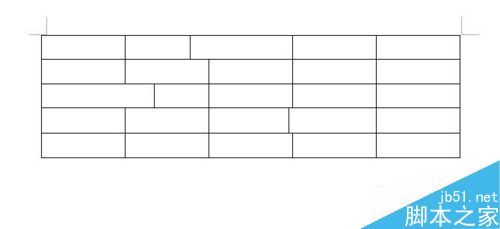
步骤
1、打开word文档,文档中有一表格。小编以简单的例子来演示操作步骤。
光标放在要调节大小的单元格左内侧,光标呈黑色短箭头,箭头方向指向右边,
然后,鼠标左键点下,光标所在的单元格即被选中,格内呈黑色状态,如图所示。
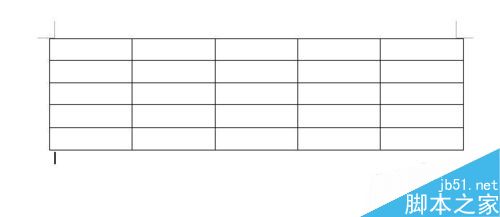
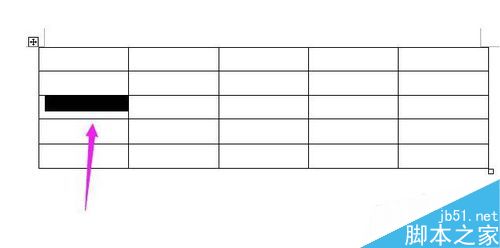
2、如果此单元格是要往右边扩大的,光标就点住右侧的边框,点住不放后,往右边移动。到合适的位置再放开鼠标。然后,在其它位置点下,单元格的黑色即消除,单元格即被扩大,如图所示。
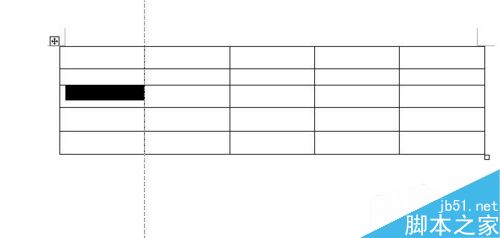
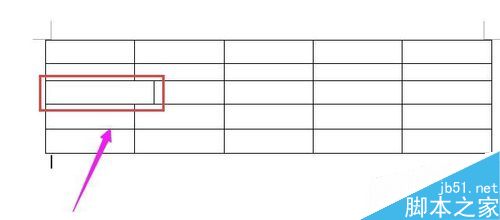
3、要注意的是,选中的单元格是不能往上扩大的,点住单元格上方的边框往上移动只能整行的往上挤,只会把上一行挤小,但选中的单元格并没有扩大。
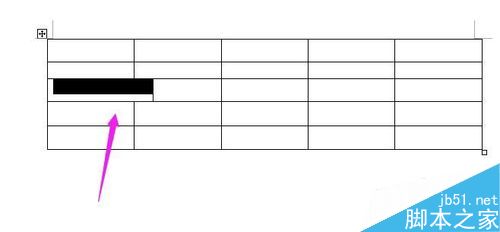
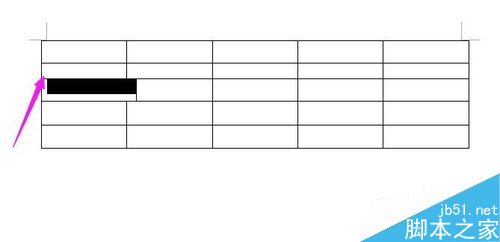
4、当光标点住单元格的下方边框时,点住往下移,是可以把选中的单元格所在的整行扩大,注意是整行,并不是只有选中的单元格往下扩大。
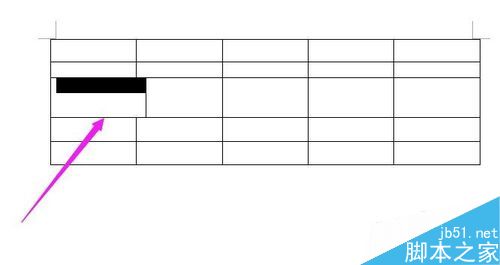
5、所以,单元格的扩大只能向左边或者是右边扩。
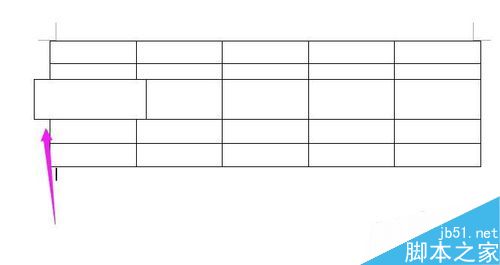
6、同样,缩小单元格也是这样操作。选中单元格,光标在左边边框或是右边边框点住不放,往单元格内里移动,即是缩小单元格了。
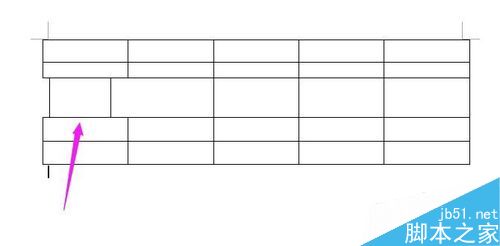
版权声明
本文来自投稿,不代表本站立场,转载请注明出处。
